Daaqadaha waxa ay ku xidhi wayday adeega ProfSVC
Isticmaalayaasha qaarkood waxay soo sheegaan khalad sheegaya in Windows aysan ku xirmi karin adeegga ProfSVC. (Windows couldn’t connect to the ProfSVC service. )Tani waxay badanaa la kulmaa marka qof uu isku dayayo inuu galo akoonkiisa (Accounts)isticmaale(User) . Khaladkan waxa uu kiciyaa marka Profile-ka isticmaaluhu uu xumaado(User Profile is corrupt) ama marka adeega Profile-ka isticmaaluhu uu fashilmo. (User Profile Service fails.)Si aad uga gudubto oo aad u xalliso arrintan, waxaa laga yaabaa inaad u baahato inaad abuurto akoon cusub si(User Account) aad u gasho faylashaada ku dheggan Koontada isticmaale(User Account) ee musuqmaasuqa ah . Maanta, waxaanu hubin doonaa qaar ka mid ah hababka la midka ah si aan u saxno qaladkan oo aan u hubinno inaanan lumin wax xog ah.
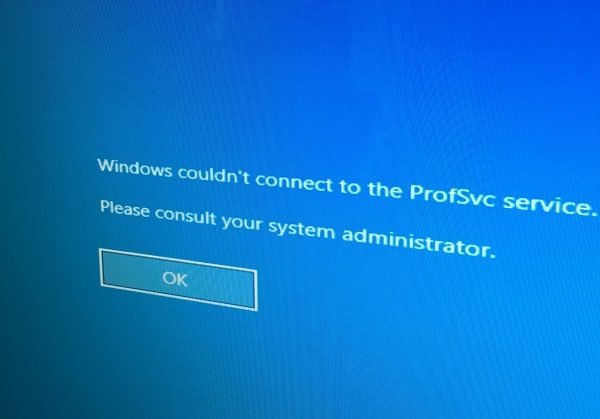
Daaqadaha(Windows) waxa ay ku xidhmi wayday adeega ProfSVC
Waxaan sameyn doonaa hagaajinta soo socota si aan meesha uga saarno qaladkan :
- Hubi Adeegga Daaqadaha ee(Windows Service) masuulka ka ah .
- Daar maamulaha la dhisay oo(Built-in Administrator) isticmaal si aad u gasho.
- Beddel faylka caadiga ah .(default )
- Dayactir Xogta Isticmaalaha
1] Hubi adeegga Windows ee mas'uul ka ah(1] Check the responsible Windows Service)
Ku qor, services.msc sanduuqa raadinta Start oo ku dhufo (Start)Geli(Enter) si aad u furto Maareeyaha Adeegyada Windows(Windows Services Manager) .
Hel Adeegga Xogta Isticmaalaha (User Profile Service), ka dibna laba-guji si aad u furto sanduuqa Guryaha .(Properties)
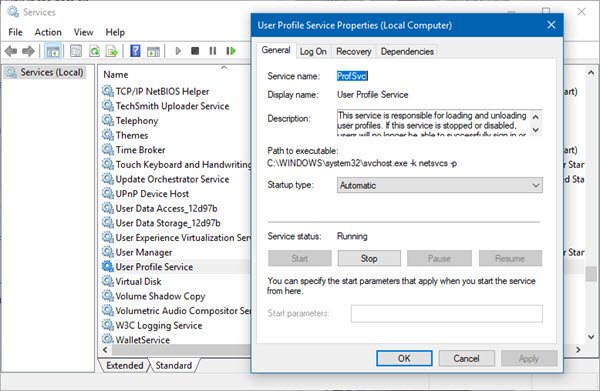
Hadda, kaliya iska hubi in uu soconayo,(Running, ) iyo Nooca Bilawga waxa loo dejiyay si toos ah.(Automatic.)
2] Daar maamulaha la dhisay oo isticmaal si aad u gasho
(2] Enable the Built-in Administrator & use it to log in)
Kumbuyuutar kasta oo Windows 10 ah wuxuu leeyahay akoon ku dhex-yaalla maamulaha(built-in Administrator account) . Hadda waanu kicin karnaa oo isticmaalnaa akoonkan Maamulaha(Administrator) si aan kuugu dhisno Xog-isticmaal cusub adiga(User Profile) .
Si arrintan loo hagaajiyo, waxaad u baahan doontaa inaad samayso bootable Windows 10 USB Drive ka dibna aad kombayutarkaaga kabi karto( boot your computer) adigoo isticmaalaya. Kadib marka aad hesho Shaashada Soo dhawaynta(Welcome Screen) aad guji Next , kadibna ku dhufo Dayactir kumbiyuutarka (Repair your computer ) oo ku yaala dhanka bidix ee hoose ee daaqada.
Marka xigta dhagsii dhibka.(Troubleshoot.)
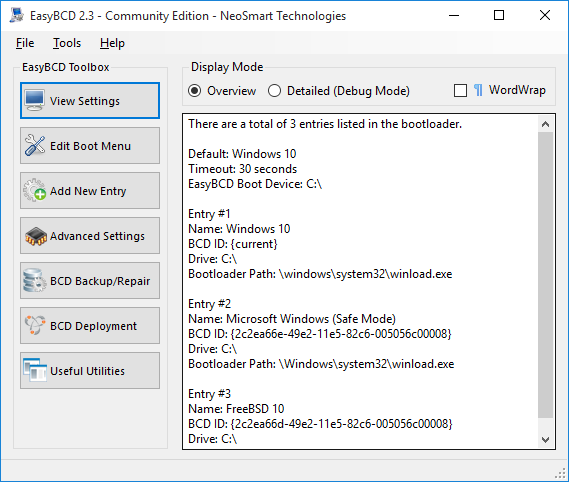
Taas ka dib, dooro Advanced Options. Kadibna, Command Prompt.
Hadda, marka aad hesho daaqadda Command Prompt oo furan, geli amarka soo socda:

net user administrator /active:yes
Ugu dambeyntii, ku qor ka bixida (exit ) si aad u xirto daaqada Command Prompt . Dib u kici kombayutarkaga si isbedeladu u hirgalaan.
Ama bedel ahaan, waxaad naftaada u abuuri kartaa akoon cusub adoo isticmaalaya Command Prompt .
3] Beddelida galka caadiga ah(3] Replacing the default folder)
Hawsha kale ee xiisaha leh ee dadku ay kaga doodayeen golayaasha waa mid aad u fudud.
Waxa kaliya ee aad u baahan tahay inaad samayso waa inaad gasho kombuyuutar kaas oo aan wax dhibaato ah qabin.
Kadibna ka soo qaado meesha soo socota, koobi ka samee galka la magacaabay . (default. )Waxaa laga yaabaa inay qarsoonto, markaa waxaad u baahan tahay inaad muujiso faylasha qarsoon iyo faylalka (Show hidden files and folders ) ka hor intaadan sii wadin,
C:\Users\
Hadda, ku koobiye USB Drive.
Kumbuyuutarkaaga(Boot) khaladka gal Akoonka Isticmaalaha(User Account) ee aad hadda ku abuurtay Habka 2 ee(Method 2) sare.

Intaa ka dib, geli USB Drive- kaaga oo u gudub isla galka Isticmaalayaasha (Users ) ee aan hadda samaynay.
Oo dib u magacaw galka caadiga ah (default ) ee hore u jiray oo aad u bixi default.old.(default.old.)
Hadda, waxaad ka koobi kartaa galka caadiga ah ee (default )USB Drive- kaaga oo aad kombuyuutar khaldan u samayn kartaa.
Kaliya iska hubi in dhammaan faylasha wata kordhinta DAT ee galkan cusub la tirtiray.
Dib u bilow kombayutarka(Reboot) oo hubi in taasi xalisay arimahaaga.
4] Dayactir xogta isticmaalaha(4] Repair User Profile)
Gacanta ku hagaaji profile isticmaale kharriban(Repair a corrupt User Profile) ama arag haddii ReProfiler uu caawiyo.
All the best!
Related posts
Tirtir profile-kii hore iyo faylalka si toos ah gudaha Windows 11/10
Ku samee Akoonka Maamulaha Gudaha Windows 11/10 adoo isticmaalaya CMD
Bedel Ikhtiyaarka Isticmaalaha oo ka maqan Windows 10 shaashadda soo galitaanka
Sida loo hubiyo inaad leedahay xuquuqaha maamulka ee Windows 11/10
U samee miisaska gaaban si aad u bedesho akoonnada isticmaalaha gudaha Windows 11/10
6 siyaabood oo loogu badalo Magaca Account User in Windows 10
Sida loo beddelo oggolaanshaha Faylka iyo Folderka gudaha Windows 11/10
Abuur Koonto Maxali ah inta lagu jiro ama ka dib rakibidda Windows 10 Guriga
Soo gal Isticmaalaha Maxaliga ah iyo Maamulka Kooxda gudaha Windows 11/10 Guriga
Waa inaad dib u bilowdo kombayutarkaga si aad u damiso Koontaroolka Isticmaalaha
Sida loo beddelo heerka Xakamaynta Koontada Isticmaalaha (UAC) gudaha Windows 10
Sida loo sameeyo Koontada Maamulaha Gudaha Windows 11/10
Sida loo suurto geliyo ama loo joojiyo Koontaroolka Isticmaalaha gudaha Windows 11
Waa maxay UAC (Xakamaynta Koontada Isticmaalaha) iyo sababta aadan waligaa u damin
Xogta isticmaale ee roaming-ka oo u qaabaynaya arrimaha ku habboonayn gudaha Windows 10
Sida loo hagaajiyo badhanka Haa ee lagu ciribtiray Xakamaynta Koontada Isticmaalaha
Default Logon Picture User Default ee dhammaan isticmaalayaasha gudaha Windows 11/10
Sida looga saaro akoontiga isticmaalaha ee la tirtiray shaashadda login gudaha Windows 10
Sida loo Sameeyo Account User Local ee Windows 10
Sida loo beddelo Isticmaalaha caadiga ah looguna beddelo Xisaabta Maamulka & lidkeeda
